Her büyük iOS sürümünde, Apple, kullanıcıların depolama alanı kaplayan öğeleri ve onlardan en iyi şekilde nasıl kurtulabileceklerini belirlemelerine yardımcı olmak için sürekli özellikler eklemiştir. İOS 11'den itibaren, Apple bu yaklaşımı bir adım öteye götürüyor ve kullanılmayan uygulamaları veya verileri boşaltmak için araçlarla birlikte bu öğelerin net bir şekilde dağılmasını sağlıyor.
iOS önerileri
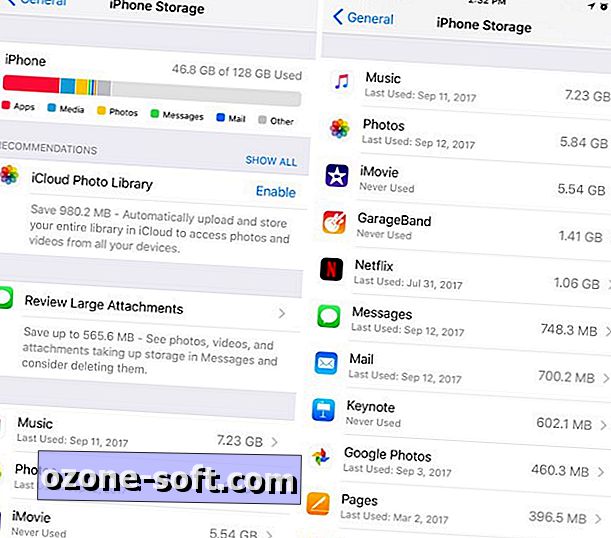
Yeni aracı görüntülemek için, Ayarlar > Genel > iPhone (veya iPad) Depolama'yı açın .
Sayfanın en üstünde renkli bir grafik yer alacaktır. Her renk farklı bir uygulamayı veya yer kaplayan bir veri türünü temsil eder.
Grafiğin hemen altında, cihazınızda yer açmak için gerçekleştirebileceğiniz önerilen eylemleri nerede bulabilirsiniz. Örneğin, iCloud Fotoğraf Kitaplığı'nı kullanmazsanız, size ne kadar yer kazandırabileceğinin bir tahminini etkinleştirerek etkinleştirme seçeneğiniz olacaktır. İPhone Depolama sayfasını aşağı kaydırdığınızda, yüklü uygulamaların listesini, her birinin ne kadar alan kullandığını ve uygulamayı en son ne zaman kullandığınızı görmeye başlarsınız.

Uygulamaları boşalt ... bekle, ne?
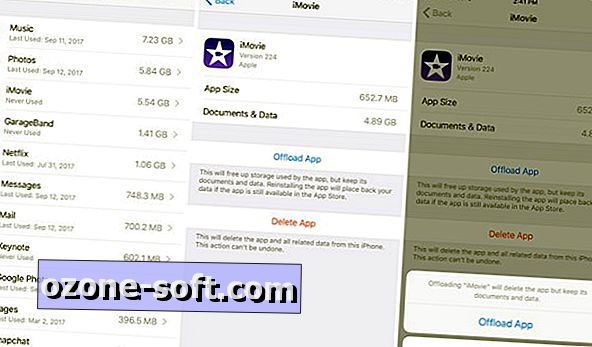
Başka bir seçenek daha var. Apple, kullanıcılardan kullanılmayan uygulamaları "Boşaltmak" için izin istiyor. Etkinleştirildiğinde, iOS 11 hangi uygulamaları sıklıkla kullanmadığınızı belirler ve depolama alanı azalıyorsa, uygulama iOS cihazınızdan kaldırılır. Endişelenmeyin, gelecekte uygulamaya ihtiyacınız varsa iOS 11, uygulamayla ilişkili tüm veri ve belgeleri kaydedecektir.
Uygulamaların otomatik olarak boşaltılmasını etkinleştirmek için Ayarlar> iTunes ve App Store'u açın. Ekranın alt kısmına doğru Boşaltma Kullanılmayan Uygulamalar geçişi yapılır.
İMovie'yi örnek olarak alın. Uygulamanın kendisi 653MB ve şu anda kendisiyle ilişkilendirilmiş kapsamlı bir 4.89GB veri var. Boşaltma iMovie 635 MB depolama alanını boşaltacaktır ancak tüm verileri cihazımda bırakacaktır. Bazı durumlarda, yalnızca uygulama bölümünü boşaltmak bir hayat kurtarıcı olabilir. Tüm verileri kaldırmak için, uygulamayı tipik şekilde silmeniz gerekir.
Bir uygulamayı boşaltma, iPhone Depolama ayarı menüsündeki bir uygulamaya ve ardından yukarıdaki ekran görüntülerinde gösterildiği gibi Uygulamayı Boşaltma seçeneğine dokunarak elle de yapılabilir.
İlk yayınlanan 29 Haziran, 10:00 PT.
Güncelleme, 13 Eylül, 10:33 : Yeni ekran görüntüleri ve bağlantılar ekler.
iPhone X, iPhone 8 : Apple'ın yeni iPhone'ları hakkında bildiğimiz her şey.
iOS 11 : Yeni özelliklerin yanı sıra tüm ipuçlarımız ve rehberlerimiz.





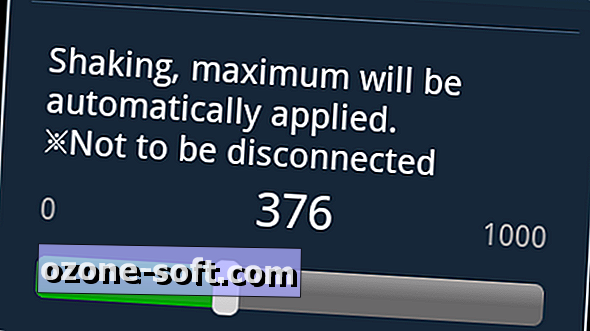







Yorumunuzu Bırakın